怎样使用Photoshop打造梦幻、浪漫的照片色调
HwangChiu 人气:0这次分享的一个教程是关于人像照片如何调色的小文章,主要讲解的是如何使用PS打造梦幻、浪漫的照片色调,以及其中人物肤色和皮肤质感的处理方法。非常适合一些居家、私房、美少女题材的照片。
这个系列的教程节选自我和学校老师一起编写的专门讲专业人像修图的书,这本书比较适合有一定PS基础的亲们学习和提高,有很多的真是商业广告修图实例,接下来一步一步的分享给亲们。

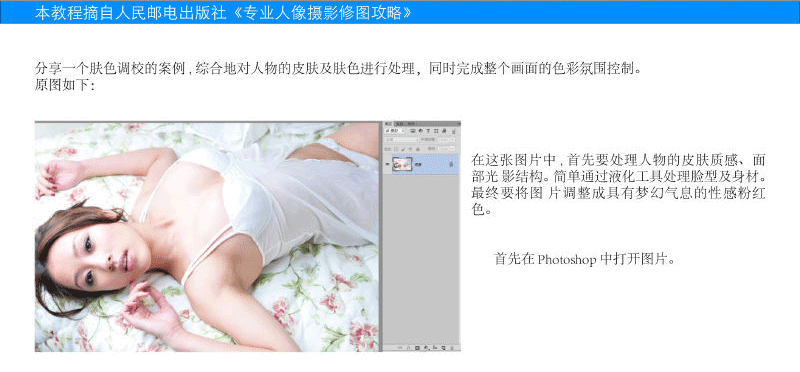
复制一层,修脏.将皮肤上的瑕疵以及服装上的脏点通过修复画笔工具处理掉

接下来对图片进行液化,调整脸型,调整身体形态,这张图片的人物处于仰卧状态,身材调整较为容易,只需要将看上去较粗的位置通过液化修瘦即可,同时调整胸型,随后的章节将详细讲解身材的调整.
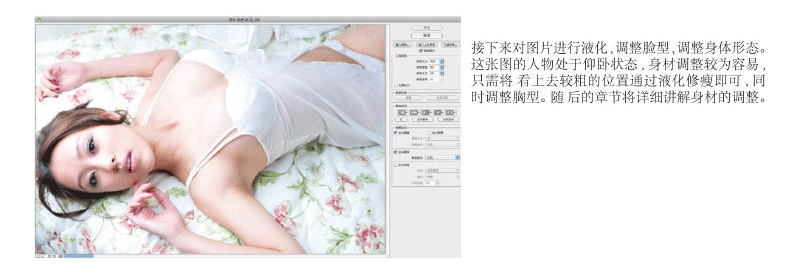
返回液化结果之后,在这层的基础上进行细致的磨皮.这张图脸部采用了混合图层的方式进行处理,身上较大的面积结合了曲线以及图章,同时使用曲线调整了光影结构,对眼睛周边进行了精致的调整,最后合并为一层

之后到了调色的环节,这张照片希望处理成统一的粉红色色调,观察图片,这张图片整体影调偏亮,很多调光区域使用接下来的方式不容易添加颜色,所以在此先将调光区域压暗.建立曲线调整图层,将曲线右侧表示的调光区域适当减暗.

新建一个图层,填充一个偏暖的粉红色,拾色器中RGB分别为206,151,133.目的是通过这个颜色层将整张图片的颜色统一成粉红色的色调.
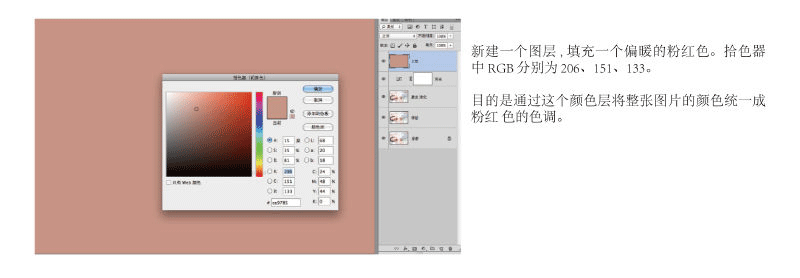
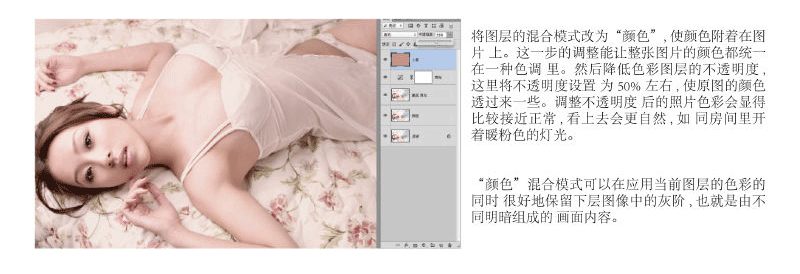
放大图像后感觉嘴唇的色彩不够鲜艳,所以要填充相应的颜色,使嘴唇的颜色更加艳丽突出.方法与上一步一样,首先还是新建空白图层,使用画笔工具选择更加鲜艳的粉红色沿唇形描绘颜色.注意,在为嘴唇添加色彩的时候要十分细致,避免颜色影响到牙齿和面部.必要时可将图片放大至百分百以上进行调整.
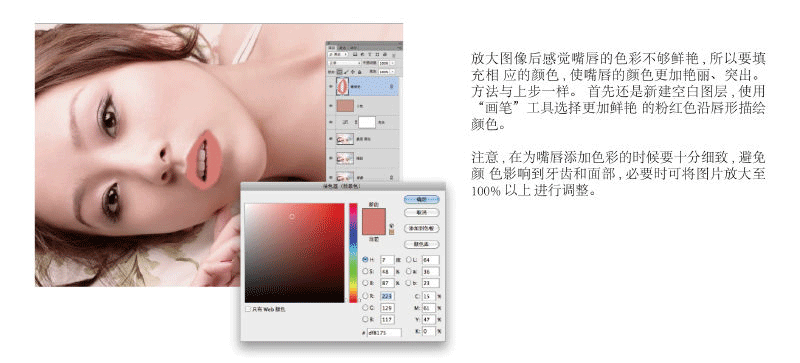
之后将该图层的混合模式设置为颜色,调整后人物的嘴唇色彩感觉更加鲜艳.这时会发现眼睛和牙齿的颜色也发生了变化.在原始的图片中将牙齿和眼睛部分复制出来,放在最上方,这样将牙齿与眼睛的色彩还原到真实效果.注意:选择的时候需要做羽化方可与调色后的图片很好地结合,同时还原后的颜色过于突兀,适当地调整不透明度.
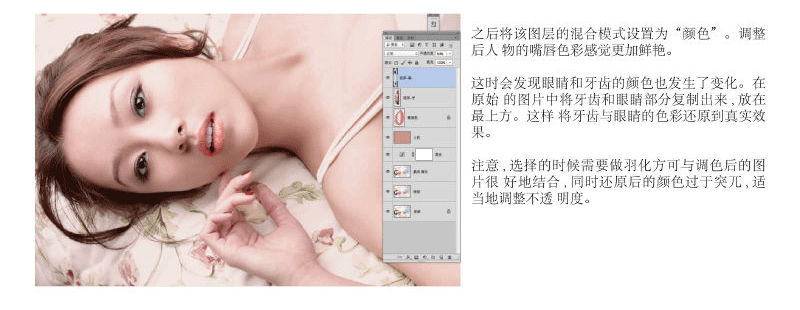
之前为了更容易上色,曾将图片压暗,这时建立一个曲线调整图层,减蓝,减绿,加红,然后将照片的整体亮度稍稍提高,调整后的照片感觉色彩更加浓郁.亮度调整之后整体图片偏亮,整体感觉不够沉稳,有浮漂之感.
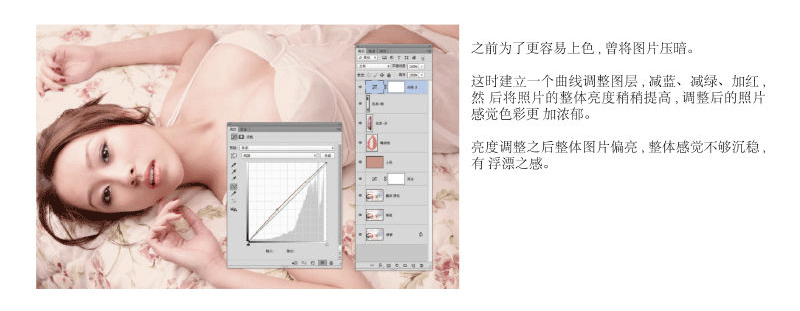
再次新建一个曲线调整图层,在保证亮部不变的情况下压暗照片中的暗部,然后建立蒙版,使用画笔工具稍稍擦拭人物的头发和眼部,使其不至于反差过大,这样不仅仅调整了皮肤的颜色,同时将整张照片的色调统一到了同样的颜色上.

前面没有特别仔细地处理身上的皮肤质感,是因为下一步要调整整张图片的虚实关系.按快捷键Command+shift+alt+E,盖印现有图层,将现有图层合并到一起就可以对其做模糊处理.选择滤镜中的高斯模糊,柔化整张照片
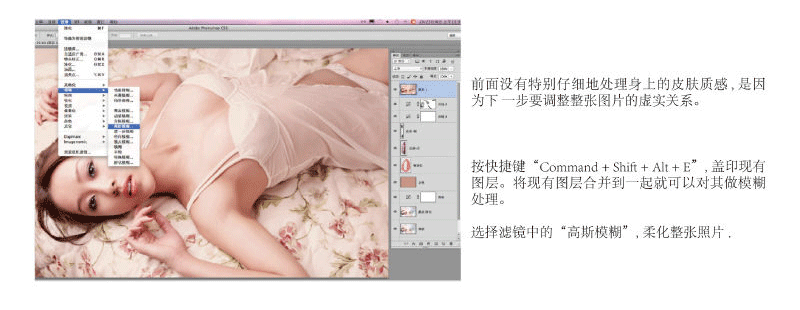
高斯模糊根据实际需要去做,这里把半径设置为四像素.模糊之后使用建立蒙版,用画笔把人物的头部和胸部还原,这样整张照片就虚实有序了.
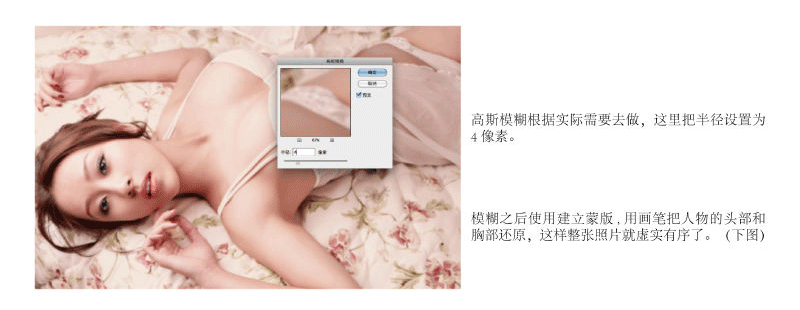
最终效果如下图

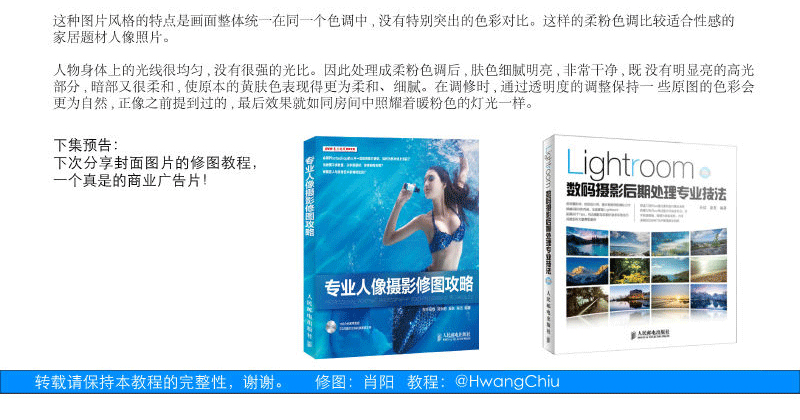
加载全部内容